Página de «Descarga de Servidores» de Minecraft
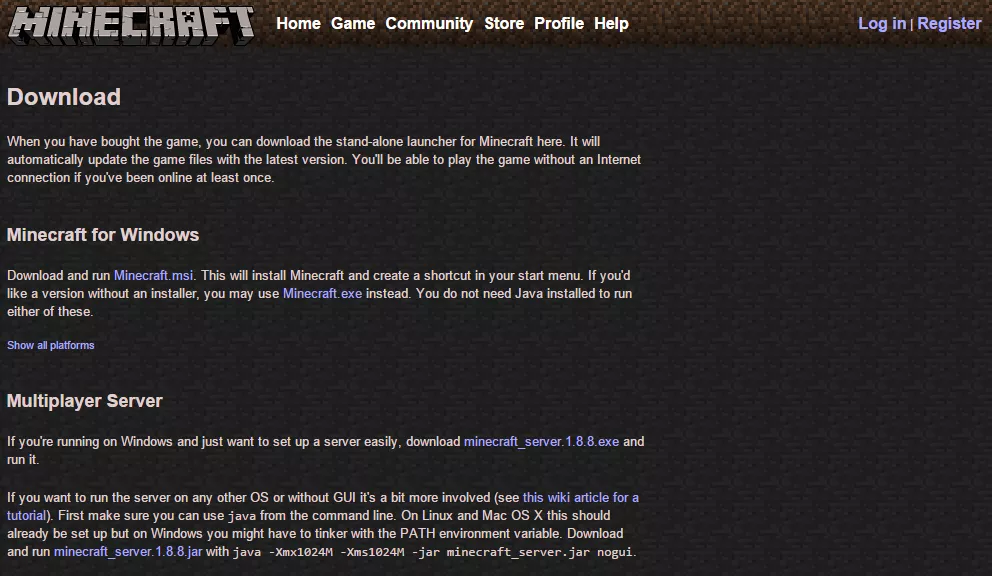
¿Quieres jugar a Minecraft con tus amigos pero no quieres estar en un servidor público con un montón de gente? Tal vez quieras jugar a un determinado mapa. Sea cual sea tu razonamiento, ¡vamos a entrar de lleno!
Lo primero que vas a hacer es ir a www.minecraft.net/download y descargar el archivo «minecraft_server» correspondiente para Mac o PC. Independientemente de la versión de Minecraft para la que estés configurando el servidor. El proceso de instalación para cualquiera de los tipos de servidor debería ser el mismo, así que sólo tienes que descargar la última versión para tu sistema.
Creación de la carpeta del servidor de Minecraft
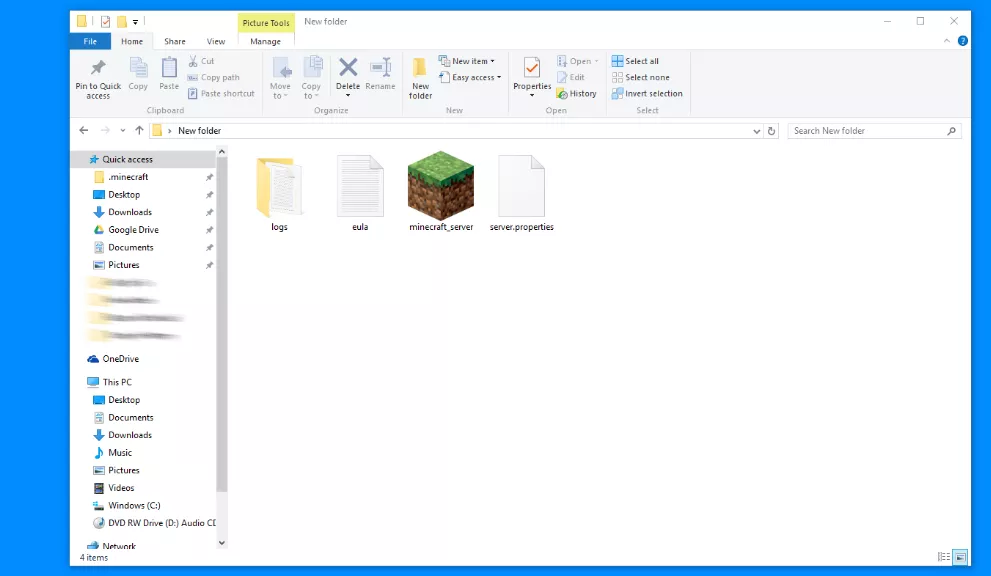
Crea una carpeta en la ubicación que desees, no importa dónde, pero recuerda dónde está. El nombre de la carpeta no importa, pero para poder encontrarla en un apuro, intenta nombrarla «Minecraft Server». Una ubicación que yo uso es el escritorio porque es fácil de encontrar y navegar a!
Dirígete a donde se haya descargado el archivo desde tu navegador y mueve el archivo a la carpeta que has creado. Después de mover el archivo a la carpeta, abre el respectivo archivo «minecraft_server» y acepta la advertencia de seguridad haciendo clic en ‘Ejecutar’.
El acuerdo «EULA» de Minecraft
Después de lanzar el archivoDespués de lanzar el archivo, una consola se lanzará y comenzará a cargar las propiedades y cosas de esa naturaleza. Verás que dice «Failed to load eula.txt» y te dice «You need to agree to the EULA in order to run the server. Vaya a eula.txt para más información».
Debería cerrarse solo o permanecer abierto. Si te ha dicho que tienes que aceptar el EULA y se queda atascado en ese punto, cierra la ventana «minecraft_server».
Dirígete a la carpeta que has creado y deberías encontrar algunos archivos nuevos allí. Abre el archivo .txt que dice «eula.txt» y ábrelo en cualquier editor de texto. La mayoría de los ordenadores vienen equipados con el Bloc de notas, así que no dudes en utilizarlo.
El EULA (Acuerdo de Licencia de Usuario Final)Después de abrir el archivo llamado «eula.txt», verás varias palabras y luego la frase «eula=false». Después de comprobar el EULA en el enlace proporcionado por Mojang en el Bloc de notas, no dudes en cambiar el «eula=false» a «eula=true». Después de cambiarlo de «false» a «true», guarda el archivo. Al guardar, habrás aceptado el EULA de Mojang proporcionado por ellos.
¡Lanzamiento y configuración de tu servidor!
Lanzamiento «minecraft_server «Una vez más, abra «minecraft_server» y el servidor debe comenzar. Para mantener tu servidor en funcionamiento, necesitarás mantener el archivo. Si en algún momento necesitas detener el servidor, no salgas de la ventana. No dude en escribir «stop» en la ventana de comandos.
Averiguar su dirección IPPara averiguar su dirección IP, no dude en dirigirse a Google y buscar «¿Cuál es mi IP?». Al hacer esto, debería aparecer tu dirección IP inmediatamente para que la veas bajo la barra de búsqueda. Asegúrate de anotar esto en algún lugar para que puedas dar fácilmente esta dirección a cualquier persona que quiera unirse a tu servidor.
Reenvío de puertosPara reenviar su dirección IP, necesitará utilizar la dirección IP que le han dado en el cuadro de URL del navegador preferido de su elección. Al introducir la IP en el cuadro de URL, se le pedirá un nombre de usuario y una contraseña. Esto es diferente para la mayoría de los routers, así que puede que tengas que buscar el tuyo. Puedes empezar a buscar el nombre de usuario y la contraseña por defecto de tu router visitando PortForward.com y comparando tu router con los que se indican.
Después de entrar en su router a través de nombre de usuario y contraseña, encontrar la sección «Port Forwarding» de la configuración del router. Puedes introducir cualquier nombre en el aspecto «Nombre del servidor», pero intenta que sea algo que recuerdes, como «Servidor Minecraft». Querrás usar el puerto 25565 y para la dirección IP, usa la dirección IP que te dio Google. Establece el protocolo en «Ambos» y luego guarda.
¡Eso es! – Diviértete con tu servidor de Minecraft!
¡Ya está! A estas alturas del proceso ya deberías tener un servidor de Minecraft en funcionamiento. Para permitir que alguien entre en tu servidor, dale a alguien tu dirección IP e invítalo. Deberían poder conectarse y tú deberías poder verlos en tu mundo.






